
时间:2020-09-28 05:36:13 来源:www.win10xitong.com 作者:win10
我们不管是办公,还是娱乐,大部分用户都是用的是win10系统,如今有一位用户遇到了win10背景自定义图片删除教程的问题,推测还会有一些网友也会遇到同样的问题,那win10背景自定义图片删除教程的情况能不能处理呢?其实可以效仿小编的这个流程进行如下操作:1、首先我们鼠标右键桌面空白处,选择个性化选项。2、我们进入到个性化页面中,点击背景选项,并在右侧处点击浏览按钮就行了。要是你没有看懂,那再看看下面的具体win10背景自定义图片删除教程的操作方式。
1、首先我们鼠标右键桌面空白处,选择个性化选项。
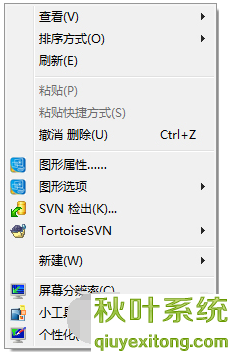
2、我们进入到个性化页面中,点击背景选项,并在右侧处点击浏览按钮。
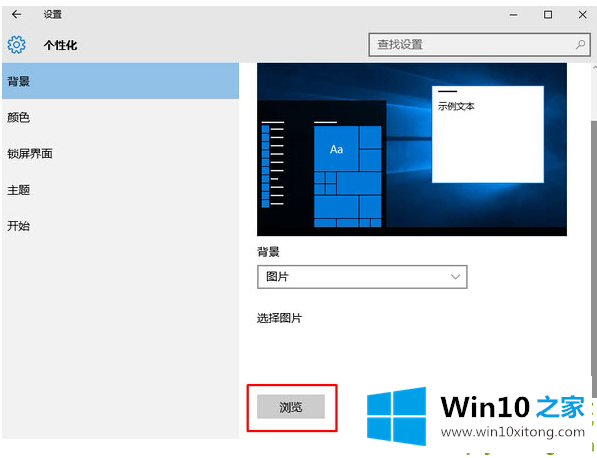
3、然后我们的浏览器顶部会出现背景图的详细路径,记下来进入到路径里将其删除即可。
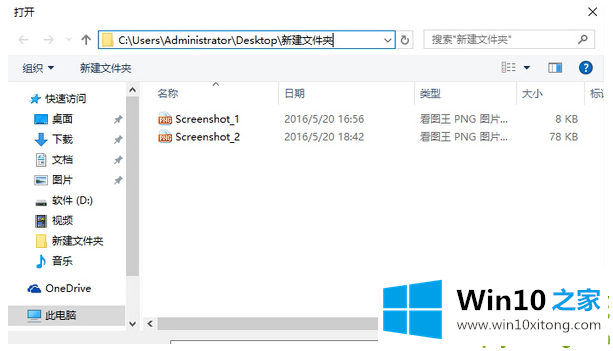
以上就是小编带来的win10背景自定义图片删除教程全部内容,希望能给老铁们带来帮助,供老铁们参考收藏。
最后小编想说,win10背景自定义图片删除教程的操作方式非常简单,只需要一步一步的按照上面的方法去做,就可以解决了,很希望能够帮助大家。另外本站还有windows系统下载,如果你也需要,可以多多关注。